Windows 11登录后黑屏:原因和解决方案
发布于2024-11-08
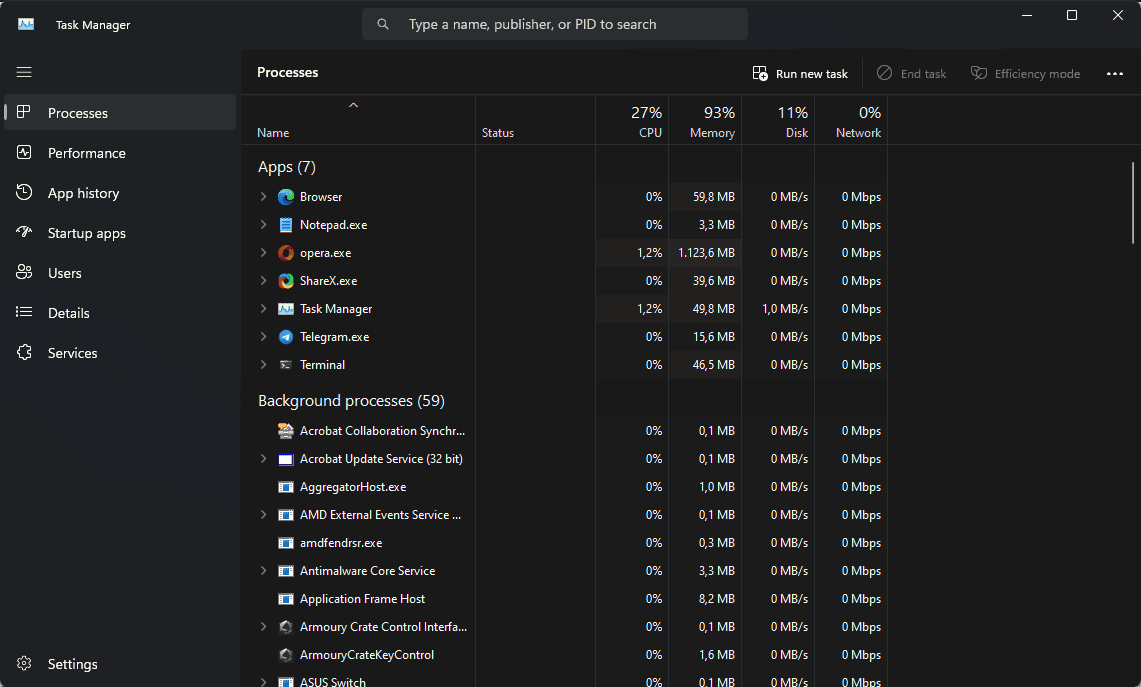
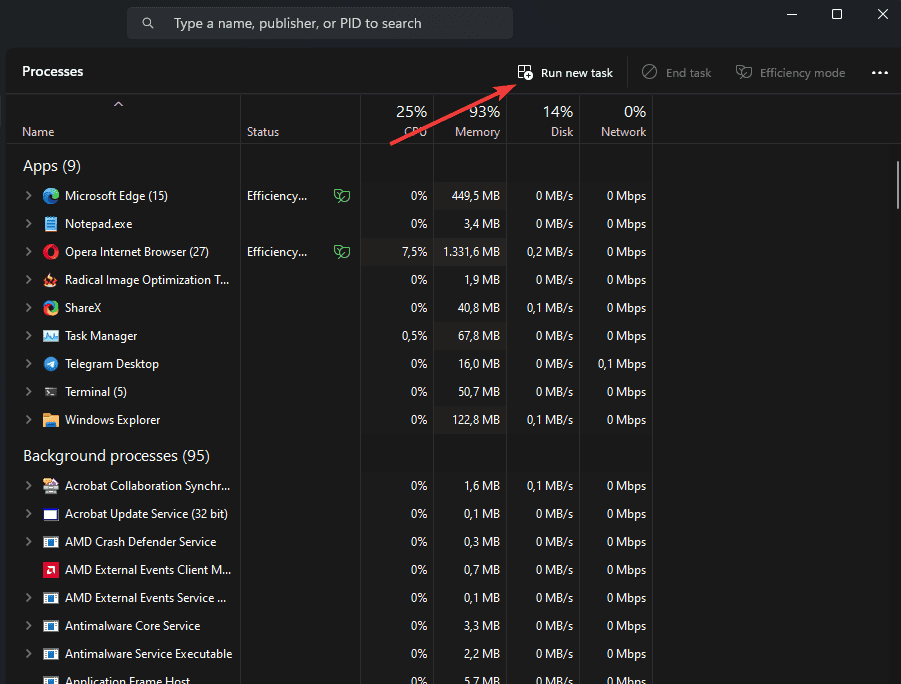

2.更新显卡驱动程序
过时或损坏的图形驱动程序可能会导致显示问题,包括黑屏问题。虽然可以选择手动更新驱动程序,但 PCHelpSoft Driver Updater 等专用软件可以简化该过程。
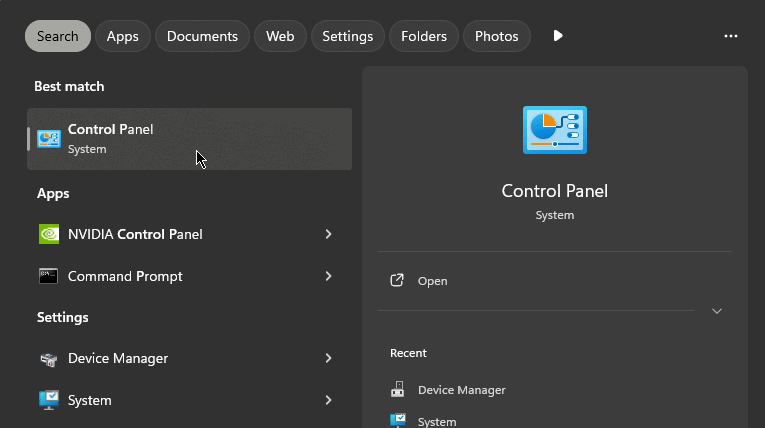
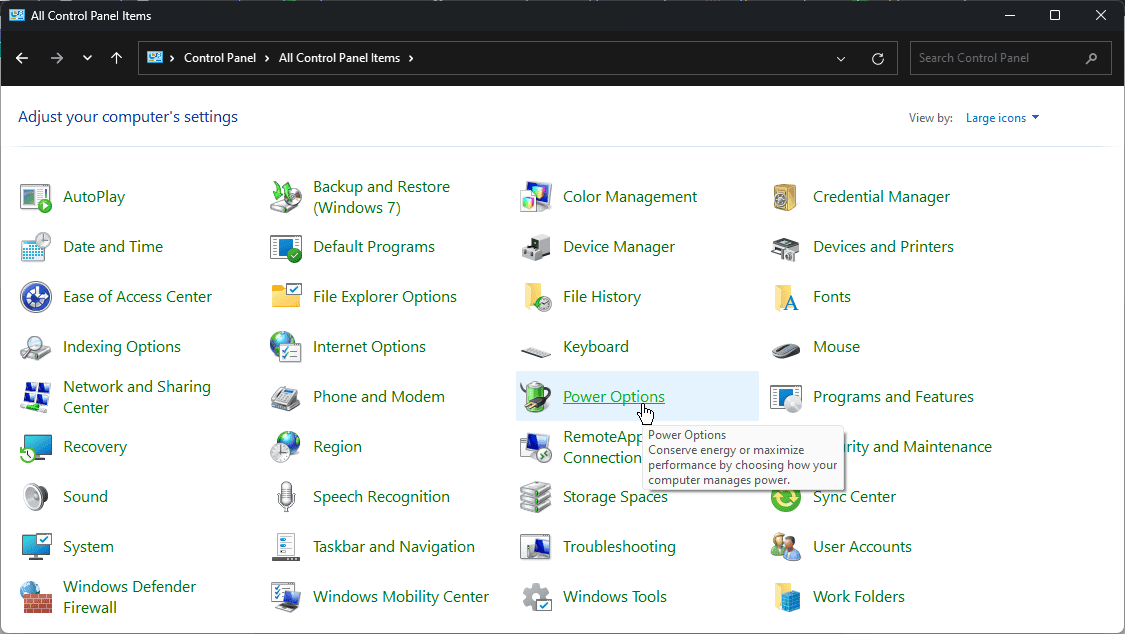
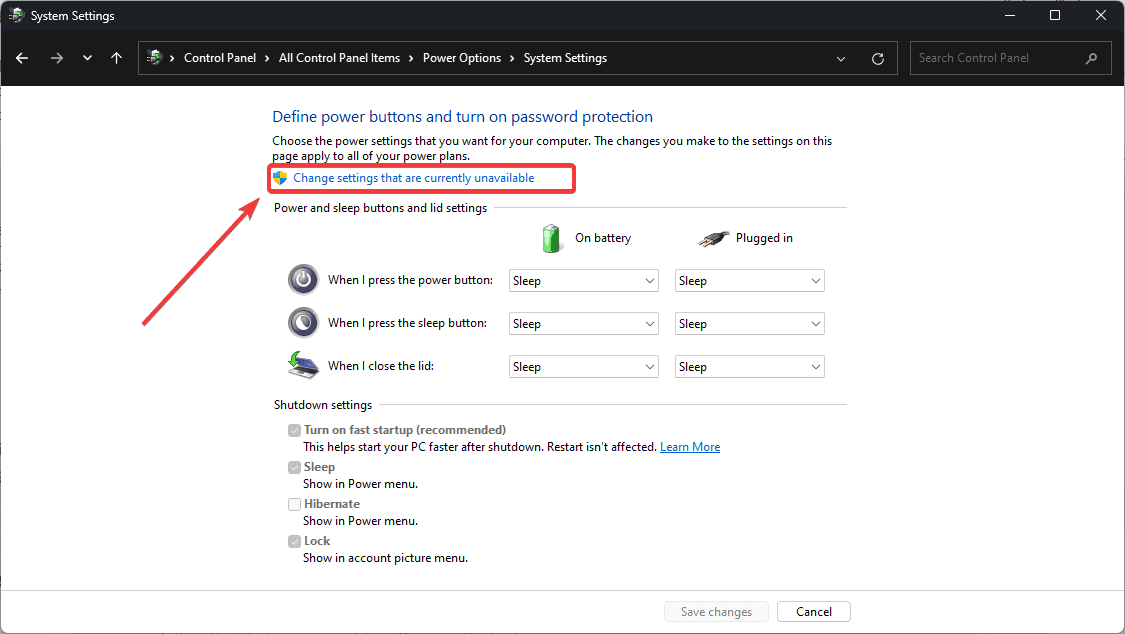
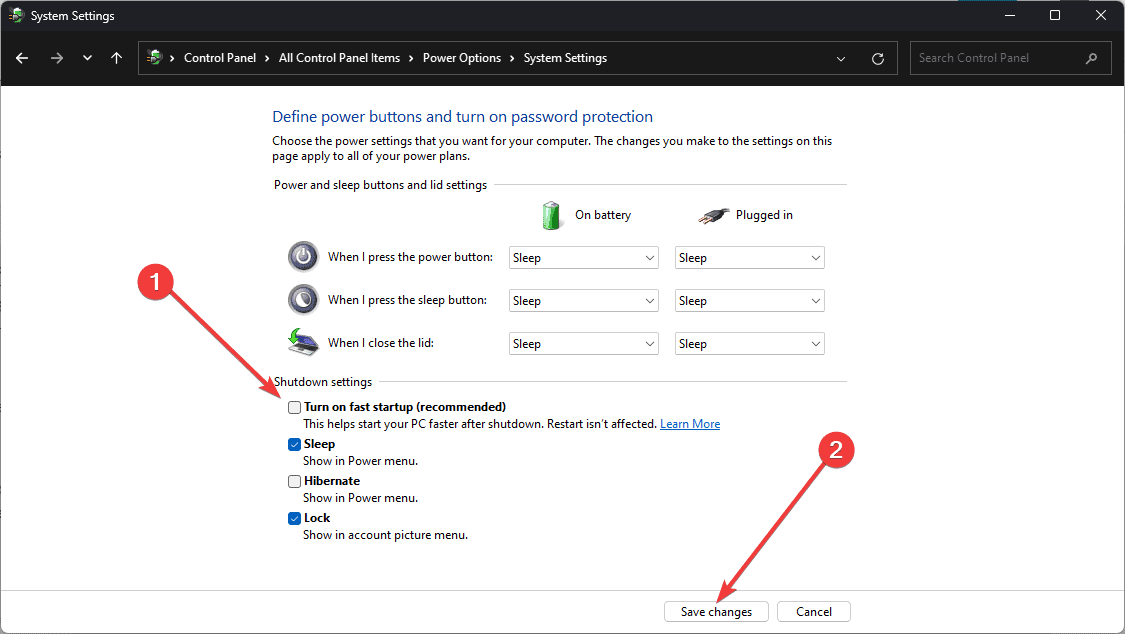
4.运行系统文件检查器 (SFC)
损坏的系统文件可能会导致各种问题,包括黑屏问题。运行系统文件检查器可以帮助识别和修复这些文件:
- 按 Windows X 并选择 Windows 终端(管理员)。
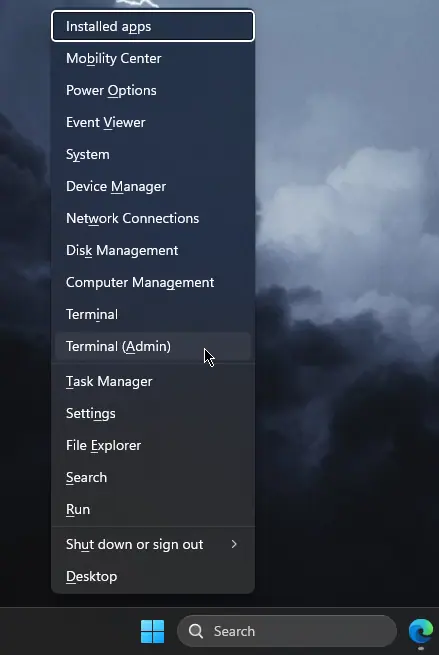
- 输入 sfc /scannow 并按 Enter。

- 等待该过程完成,然后重新启动您的计算机。
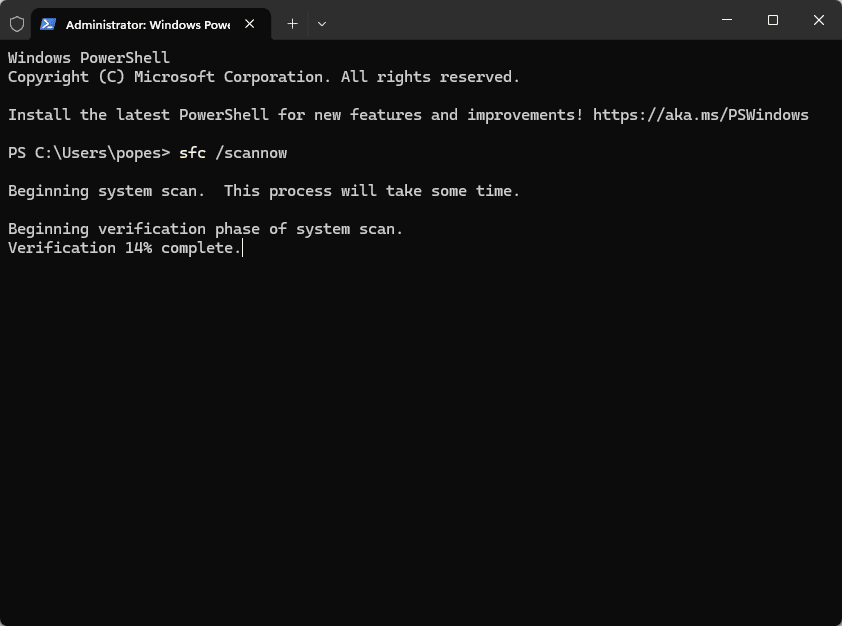
5.检查 Windows 更新
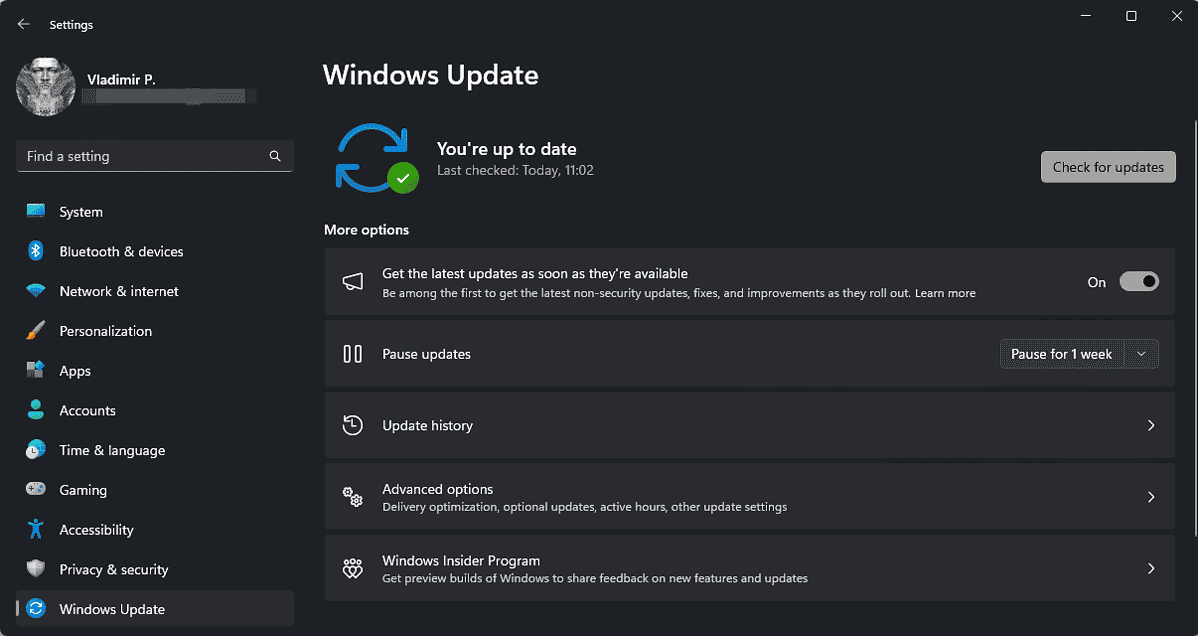
确保您的系统是最新的通常可以解决许多问题,包括显示问题:
- 按Windows I打开设置。
- 导航至Windows 更新。
- 单击检查更新。
- 如果有可用更新,请安装它们并重新启动计算机。
登录 Windows 11 后处理黑屏可能会令人畏惧,但这些解决方案在大多数情况下应该有助于解决问题。
记住单独处理每个修复;如果问题仍然存在,请考虑向 Microsoft 支持人员或专业技术人员寻求帮助。
版本声明
本文转载于:https://mspoweruser.com/windows-11-black-screen-after-login/如有侵犯,请联系[email protected]删除
最新教程
更多>
-
 3 修复“如何在 Windows 中获取帮助”不断弹出的问题尝试基本修复 检查 F1 键是否被卡住: Windows 上的 F1 键用作访问活动程序或窗口的帮助页面的快捷方式。如果键盘上的 F1 键卡住或出现故障,Windows 会经常在默认浏览器中打开“如何在 Windows 中获取帮助”页面。清除 F1 键下方的所有碎屑或灰尘,然后轻轻按下并释放该键几次...软件教程 发布于2024-11-08
3 修复“如何在 Windows 中获取帮助”不断弹出的问题尝试基本修复 检查 F1 键是否被卡住: Windows 上的 F1 键用作访问活动程序或窗口的帮助页面的快捷方式。如果键盘上的 F1 键卡住或出现故障,Windows 会经常在默认浏览器中打开“如何在 Windows 中获取帮助”页面。清除 F1 键下方的所有碎屑或灰尘,然后轻轻按下并释放该键几次...软件教程 发布于2024-11-08 -
 4 个修复听写功能在 Mac 上不起作用的问题基本修复 禁用蓝牙设备:这可以阻止您使用 Mac 上的内置麦克风。禁用蓝牙设备后,重新启动 Mac。 喜欢坐在安静的房间里:有时,环境噪音和声音会限制内置麦克风捕捉您的声音。 更新macOS版本:您可以根据您的Mac型号安装最新版本的macOS。 修复 1:启用听写 第一步也是最重要的一步是检查...软件教程 发布于2024-11-08
4 个修复听写功能在 Mac 上不起作用的问题基本修复 禁用蓝牙设备:这可以阻止您使用 Mac 上的内置麦克风。禁用蓝牙设备后,重新启动 Mac。 喜欢坐在安静的房间里:有时,环境噪音和声音会限制内置麦克风捕捉您的声音。 更新macOS版本:您可以根据您的Mac型号安装最新版本的macOS。 修复 1:启用听写 第一步也是最重要的一步是检查...软件教程 发布于2024-11-08 -
 当您的 AirPods 未出现在“查找我的”应用程序中时的 11 个修复但在此之前,我们先介绍一下将 AirPods 添加到 Apple 的“查找我的”应用程序的好处。 为什么您可能希望在“查找我的”应用中显示 AirPods 将 AirPods 添加到“查找我的”应用程序有很多好处。 “查找”可通过以下方式帮助您跟踪和查找您的 AirPods 在“查找”中显...软件教程 发布于2024-11-08
当您的 AirPods 未出现在“查找我的”应用程序中时的 11 个修复但在此之前,我们先介绍一下将 AirPods 添加到 Apple 的“查找我的”应用程序的好处。 为什么您可能希望在“查找我的”应用中显示 AirPods 将 AirPods 添加到“查找我的”应用程序有很多好处。 “查找”可通过以下方式帮助您跟踪和查找您的 AirPods 在“查找”中显...软件教程 发布于2024-11-08 -
 在三星 Galaxy 手机上访问安全文件夹的 4 种方法方法 1:从应用程序抽屉或主屏幕 首次创建安全文件夹后,您可以从手机的应用程序抽屉或主屏幕轻松访问它。方法如下: 第 1 步:在主屏幕上向上滑动,然后点击 安全文件夹。 您将被要求使用 PIN 或密码登录。进入后,您将在安全文件夹中找到图库、联系人、日历、便笺等本机应用程序。 第 2 步:...软件教程 发布于2024-11-08
在三星 Galaxy 手机上访问安全文件夹的 4 种方法方法 1:从应用程序抽屉或主屏幕 首次创建安全文件夹后,您可以从手机的应用程序抽屉或主屏幕轻松访问它。方法如下: 第 1 步:在主屏幕上向上滑动,然后点击 安全文件夹。 您将被要求使用 PIN 或密码登录。进入后,您将在安全文件夹中找到图库、联系人、日历、便笺等本机应用程序。 第 2 步:...软件教程 发布于2024-11-08 -
 限制 Windows 10 中登录尝试失败的次数通常,我们在Windows 10上设置用户登录密码,以防止他人进入计算机。然而,即使设置了用户登录密码,您的计算机仍然可能通过密码猜测攻击而被黑客入侵。为了防止或降低有人入侵您的计算机的风险,除了设置强密码外,您还可以限制 Windows 10 中的登录尝试失败次数,这样您的帐户就会在登录失败后被锁...软件教程 发布于2024-11-08
限制 Windows 10 中登录尝试失败的次数通常,我们在Windows 10上设置用户登录密码,以防止他人进入计算机。然而,即使设置了用户登录密码,您的计算机仍然可能通过密码猜测攻击而被黑客入侵。为了防止或降低有人入侵您的计算机的风险,除了设置强密码外,您还可以限制 Windows 10 中的登录尝试失败次数,这样您的帐户就会在登录失败后被锁...软件教程 发布于2024-11-08 -
 如何在 iPhone 上启用和使用语音隔离当您使用内置麦克风或耳机(有线和无线)时,声音隔离起作用。此外,流行的第三方应用程序也支持语音隔离,可让您进行语音通话,例如 WhatsApp、Telegram、Instagram、Slack、Microsoft Teams 等。 另请阅读:如何减少 Zoom 上的背景噪音 如何在 iP...软件教程 发布于2024-11-08
如何在 iPhone 上启用和使用语音隔离当您使用内置麦克风或耳机(有线和无线)时,声音隔离起作用。此外,流行的第三方应用程序也支持语音隔离,可让您进行语音通话,例如 WhatsApp、Telegram、Instagram、Slack、Microsoft Teams 等。 另请阅读:如何减少 Zoom 上的背景噪音 如何在 iP...软件教程 发布于2024-11-08 -
 三星 Galaxy 手机有一个秘密功能,可用于您不使用的蓝牙扬声器在蓝牙扬声器上播放音乐而不会听到通知或电话被所有人听到,这不是很棒吗?如果您拥有三星 Galaxy 设备,那么您很幸运。 “单独的应用程序声音”功能可让您准确选择音频的播放方式。 “单独的应用程序声音”有什么作用? 默认情况下,所有音频都通过同一输出播放,无论是手机的扬声器还是连接的蓝牙设备。...软件教程 发布于2024-11-08
三星 Galaxy 手机有一个秘密功能,可用于您不使用的蓝牙扬声器在蓝牙扬声器上播放音乐而不会听到通知或电话被所有人听到,这不是很棒吗?如果您拥有三星 Galaxy 设备,那么您很幸运。 “单独的应用程序声音”功能可让您准确选择音频的播放方式。 “单独的应用程序声音”有什么作用? 默认情况下,所有音频都通过同一输出播放,无论是手机的扬声器还是连接的蓝牙设备。...软件教程 发布于2024-11-08 -
 如何修复 Windows 11 上的“未安装音频输出设备”错误您在通过系统托盘取消音频静音时是否遇到过“未安装音频输出设备”错误?如果是这样,您的音频输出设备可能被拔出或禁用,音频驱动程序可能已过时,或者音频服务可能被关闭。您可以尝试以下一些解决方案。 1. 执行一些初步检查 通过应用一些基本修复来启动故障排除过程。首先,重新启动计算机以修复可能导致问题...软件教程 发布于2024-11-08
如何修复 Windows 11 上的“未安装音频输出设备”错误您在通过系统托盘取消音频静音时是否遇到过“未安装音频输出设备”错误?如果是这样,您的音频输出设备可能被拔出或禁用,音频驱动程序可能已过时,或者音频服务可能被关闭。您可以尝试以下一些解决方案。 1. 执行一些初步检查 通过应用一些基本修复来启动故障排除过程。首先,重新启动计算机以修复可能导致问题...软件教程 发布于2024-11-08 -
 修复《战神 Ragnarok》无法启动/崩溃/黑屏的问题您喜欢这款精彩的游戏《战神诸神黄昏》吗?您可以播放它而不会收到任何阻止其运行的错误吗?在此,MiniTool 上的这篇文章旨在向您展示,如果您遇到“God of War Ragnarok not launch”问题该怎么办。God of War Ragnarok 是否未启动/崩溃PC 上?《战神诸神...软件教程 发布于2024-11-08
修复《战神 Ragnarok》无法启动/崩溃/黑屏的问题您喜欢这款精彩的游戏《战神诸神黄昏》吗?您可以播放它而不会收到任何阻止其运行的错误吗?在此,MiniTool 上的这篇文章旨在向您展示,如果您遇到“God of War Ragnarok not launch”问题该怎么办。God of War Ragnarok 是否未启动/崩溃PC 上?《战神诸神...软件教程 发布于2024-11-08 -
 为什么 Windows Server 2022 DHCP 不起作用?如何修复它?为什么您的 DHCP 服务器不工作?您知道如何解决 Windows Sever 2022 DHCP 不工作的问题吗?您可以在 MiniTool 编辑的这篇文章中弄清楚并获得一些有用的解决方案。 什么是 DHCP?DHCP(动态主机配置协议)是一种用户友好的网络管理协议,可以自动为网络上的任何设备或节...软件教程 发布于2024-11-08
为什么 Windows Server 2022 DHCP 不起作用?如何修复它?为什么您的 DHCP 服务器不工作?您知道如何解决 Windows Sever 2022 DHCP 不工作的问题吗?您可以在 MiniTool 编辑的这篇文章中弄清楚并获得一些有用的解决方案。 什么是 DHCP?DHCP(动态主机配置协议)是一种用户友好的网络管理协议,可以自动为网络上的任何设备或节...软件教程 发布于2024-11-08 -
 您可以在 iPhone 消息中隐藏发件人姓名吗每当您在 iPhone 上收到消息时,消息应用程序都会向您发送一条通知,指定发送该消息的人,在某些情况下,甚至指定消息的内容。然而,如果您在处理敏感案件的组织工作,或者您想要一些隐私,那么在 iPhone 的消息应用程序上隐藏发件人姓名的功能可能会改变游戏规则。 到目前为止,您在“消息”...软件教程 发布于2024-11-08
您可以在 iPhone 消息中隐藏发件人姓名吗每当您在 iPhone 上收到消息时,消息应用程序都会向您发送一条通知,指定发送该消息的人,在某些情况下,甚至指定消息的内容。然而,如果您在处理敏感案件的组织工作,或者您想要一些隐私,那么在 iPhone 的消息应用程序上隐藏发件人姓名的功能可能会改变游戏规则。 到目前为止,您在“消息”...软件教程 发布于2024-11-08 -
 修复 MacBook 在 AirDrop 上不显示的 8 种主要方法AirDrop 仍然是将大文件从 iPhone 或 iPad 传输到 Mac 的最佳方式之一,反之亦然。如果您在 iPhone 上拍摄许多视频或照片,您可能会使用 AirDrop 将它们发送到 MacBook 进行编辑和共享。但是,如果您的 MacBook 无法显示在 iPhone 上怎么办?按照故...软件教程 发布于2024-11-08
修复 MacBook 在 AirDrop 上不显示的 8 种主要方法AirDrop 仍然是将大文件从 iPhone 或 iPad 传输到 Mac 的最佳方式之一,反之亦然。如果您在 iPhone 上拍摄许多视频或照片,您可能会使用 AirDrop 将它们发送到 MacBook 进行编辑和共享。但是,如果您的 MacBook 无法显示在 iPhone 上怎么办?按照故...软件教程 发布于2024-11-08 -
 修复 Mac 不显示 Wi-Fi 网络的 3 种方法基本修复: 禁用和启用 Wi-Fi:您可以先重新启动 Mac 来开始。完成后,您还可以从 Mac 控制中心禁用 Wi-Fi,并在一段时间后启用它。 重新启动路由器:如果您的家庭或办公室 Wi-Fi 未在所有智能设备上显示,则您的路由器可能是罪魁祸首。简单的重新启动应该可以解决该问题。 更新路由器固件...软件教程 发布于2024-11-08
修复 Mac 不显示 Wi-Fi 网络的 3 种方法基本修复: 禁用和启用 Wi-Fi:您可以先重新启动 Mac 来开始。完成后,您还可以从 Mac 控制中心禁用 Wi-Fi,并在一段时间后启用它。 重新启动路由器:如果您的家庭或办公室 Wi-Fi 未在所有智能设备上显示,则您的路由器可能是罪魁祸首。简单的重新启动应该可以解决该问题。 更新路由器固件...软件教程 发布于2024-11-08 -
 修复 iPad 无法接收电子邮件的 4 种方法基本修复: 检查网络连接: 如果您的 iPad 存在网络连接问题,则无法在邮件应用中接收新电子邮件并更新当前收件箱。 因此,请连接到更好的网络或靠近路由器并再次检查。 检查邮件应用程序服务器状态: 如果邮件应用程序当前已关闭,您将无法收到任何新电子邮件。要检查这一点,请转到Apple的系统状态页面并...软件教程 发布于2024-11-08
修复 iPad 无法接收电子邮件的 4 种方法基本修复: 检查网络连接: 如果您的 iPad 存在网络连接问题,则无法在邮件应用中接收新电子邮件并更新当前收件箱。 因此,请连接到更好的网络或靠近路由器并再次检查。 检查邮件应用程序服务器状态: 如果邮件应用程序当前已关闭,您将无法收到任何新电子邮件。要检查这一点,请转到Apple的系统状态页面并...软件教程 发布于2024-11-08 -
 如何修复 Apple Mail 在下载邮件时卡住的问题基本修复 检查您的网络连接:确保您的设备连接到稳定的互联网。在线测试速度。 检查 Apple 邮件服务器:打开 Apple 系统状态页面以检查活动服务中断。 在 iPhone 上禁用低电量模式:打开“设置”应用,选择“电池”,然后关闭低电量模式。 强制重启您的 iPhone:按下并快速释放音量增大...软件教程 发布于2024-11-08
如何修复 Apple Mail 在下载邮件时卡住的问题基本修复 检查您的网络连接:确保您的设备连接到稳定的互联网。在线测试速度。 检查 Apple 邮件服务器:打开 Apple 系统状态页面以检查活动服务中断。 在 iPhone 上禁用低电量模式:打开“设置”应用,选择“电池”,然后关闭低电量模式。 强制重启您的 iPhone:按下并快速释放音量增大...软件教程 发布于2024-11-08
学习中文
- 1 走路用中文怎么说?走路中文发音,走路中文学习
- 2 坐飞机用中文怎么说?坐飞机中文发音,坐飞机中文学习
- 3 坐火车用中文怎么说?坐火车中文发音,坐火车中文学习
- 4 坐车用中文怎么说?坐车中文发音,坐车中文学习
- 5 开车用中文怎么说?开车中文发音,开车中文学习
- 6 游泳用中文怎么说?游泳中文发音,游泳中文学习
- 7 骑自行车用中文怎么说?骑自行车中文发音,骑自行车中文学习
- 8 你好用中文怎么说?你好中文发音,你好中文学习
- 9 谢谢用中文怎么说?谢谢中文发音,谢谢中文学习
- 10 How to say goodbye in Chinese? 再见Chinese pronunciation, 再见Chinese learning

























